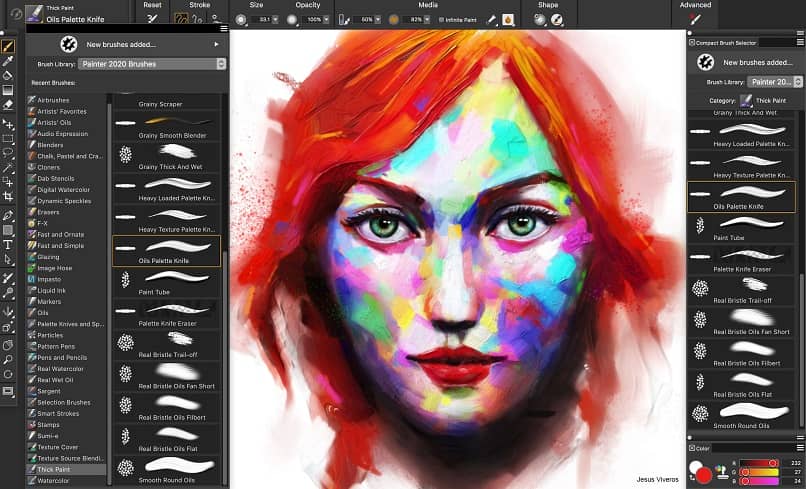
Jos olet amatööri- tai ammattivalokuvaaja, tiedät hyvin, että editointi on tärkeä osa tätä taidetta. Jos opit käyttämään Corel Photo Paintia, tällä kertaa opetamme sinulle ohjeiden ja kohdistusoppaiden asettaminen ja käyttäminen Corel Photo Paintissa. Lisäksi selitämme, mitä nämä toiminnot ovat, jotta saat niistä kaiken irti.
Mihin näitä Corel Photo Paint -toimintoja käytetään?
Toisin kuin monta vuotta sitten, laadukkaiden kuvien tuottaminen on täysin mahdollista poistumatta kotoa. Ja työkalut, kuten Corel Photo Paint, tekevät helpompi parantaa valokuviesi laatua.
Corel Photo Paint on Corel DRAW: n tarjoama PC -sovellus, jonka avulla käyttäjät voivat tehdä muutoksia ja parannuksia käyttäjän haluamiin kuviin. Tämän ohjelman avulla voit tehdä yksinkertaisia muutoksia, kuten korjata valokuvan epätarkan ulkonäön, suurempiin muutoksiin, kuten värittää kuvat mustavalkoiseksi. Tämä on tehokas Photoshop-tyylinen muokkausohjelma PC: lle, joka varmasti räjäyttää mielesi.
Corel Photo Paintin edistykselliset toiminnot ja ammattimaiset muokkaustyökalut ovat erittäin hyödyllisiä ja helppokäyttöisiä niille, jotka rakastavat uusia ja jännittäviä asioita.
Itse asiassa yksi niistä upeista ominaisuuksista on opaslinjat. Niiden tarkoituksena on parantaa ja helpottaa kohdistamista., mittaus, sijoittelu, muun muassa muokattavan kuvan eri osien osalta.
Ohjauslinjojen ja kohdistusoppaiden asettaminen Corel Photo Paintissa
Jotta voit täysin nauttia Corel Photo Paintista ja sen tarjoamasta hyödyllisestä ohjaustyökalusta, sinun on ensin määritettävä tietyt tämän PC -sovelluksen ominaisuudet.
Corel Photo Paintin ohjeiden tehokkaan määrittämisen vaiheet ovat seuraavat:
- Sinun on ensin ladattava Corel Photo Paint -sovellus viralliselta Coral Draw -sivulta.
- Kun sovellus on asennettu, sinun on siirryttävä ”Näytä” -vaihtoehtoon.
- Siellä, napsauta ”Opaslinjat”.
Kun olet tehnyt kaiken tämän, ohjeet tulevat näkyviin editorinäyttöön, jolloin voit käyttää niitä vapaasti.
Ohjeiden käyttäminen Corel Photo Paintissa
Tässä ohjelmassa on monia käyttöohjeita. Esimerkiksi nämä viivat auttavat sinua kehystämään kuvan siltä varalta, että haluat leikata esineitä käyttämällä Corek Photo Paintin maskityökalua.
Tässä näytämme sinulle, kuinka voit käyttää tiettyjä ohjeiden toimintoja, jotka sinun on suoritettava, mikä on epäilemättä erittäin hyödyllistä. Jos haluat lisätä a ohje kuvan muokkaamiseen Corel Photo Paint -ohjelmassa sinun on noudatettava seuraavia vaiheita:
- Valitse ”Näytä” -vaihtoehto.
- Kun olet siellä, napsauta ”Perustaa”, ja sitten ”Guide Lines”.
- Sinun on päätettävä, haluatko luoda vaaka- vai pystyviivan. Valitse sinulle parhaiten sopiva.
- Valitse mittayksikkö, jonka haluat ohjeesi näyttävän, koska se toimii viivaimen tapaan.
- Syötä arvo, joka osoittaa, missä ohjeesi näkyy näytöllä.
- Napsauta lopuksi ”Lisätä” vahvistaaksesi toimintasi.
Jotta voit poistaa ohjeet muokkausnäytöltä, sinun on toimittava seuraavasti:
- Palaa ”Katso” -kohtaan.
- Kun olet sisällä, valitse ”Perustaa” ja sitten ”Guide Lines”.
- Valitse, onko poistettava viiva pystysuora vai vaakasuora.
- Valitse yksi riveistä, jonka haluat poistaa näytöltä.
- Napsauta lopussa ”Poista”.

Sinun on pidettävä mielessä, että näiden ohjeiden siirtämiseksi sinun on siirryttävä työkalupakkiin ja napsautettava vaihtoehtoa ”Objektien valinta”. Kun olet siellä, sinun on valittava siirrettävä linja ja siirrettävä se. Se on niin yksinkertaista!
Se siitä. Corel Photo Paintin ohjeiden ja kohdistusoppaiden asentaminen ja käyttö on todella yksinkertaista. Toivomme, että kaikista näistä tiedoista on ollut sinulle hyötyä ja että voit nauttia niistä maailman mahdollisuuksia tämän työkalun tarjoamia. Jos haluat edelleen oppia käyttämään tätä ohjelmaa, opetamme verkkosivustollamme myös kuinka muuttaa kuvan väriä toiseen käyttämällä Corel Photo Paintia.